Activar el botón SOS del iPhone es muy sencillo, conocer cómo para que puedas reaccionar ante una emergencia

El Universal
Los casos de violencia y delincuencia no cesan en nuestro país. Todos los días escuchamos de alguien que fue víctima de robo o de algo peor. Por ello es importante conocer las herramientas con las que contamos para salvar nuestra vida en caso de emergencia y el celular es una de ellas. El iPhone en particular cuenta con un botón SOS y te vamos a explicar cómo activarlo si llegas a necesitarlo.
Constantemente se recomienda, en especial a las mujeres, que compartan su ubicación en tiempo real para que puedan ser localizadas más fácilmente en caso de ser necesario. Pero también hay otras opciones fáciles de utilizar si es que no se tomaron las precauciones previas y solo se cuenta con unos segundos para reaccionar.
Si tienes un iPhone es bueno que conozcas el botón SOS, para qué sirve y cómo utilizarlo.
¿Qué es el botón SOS en los iPhone?
Apple se caracteriza por ser un ecosistema cerrado que busca mantener seguros a sus usuarios. Y no solo hablamos del mundo digital asegurándose de que solo cierto software pueda ser descargado en sus dispositivos, también tiene herramientas para ayudarte en caso de peligro en la vida real.
Un ejemplo de ello es el botón SOS que, de manera automática te permite ponerte en contacto con los servicios de emergencia locales y alertar a tus contactos de confianza que algo anda mal.
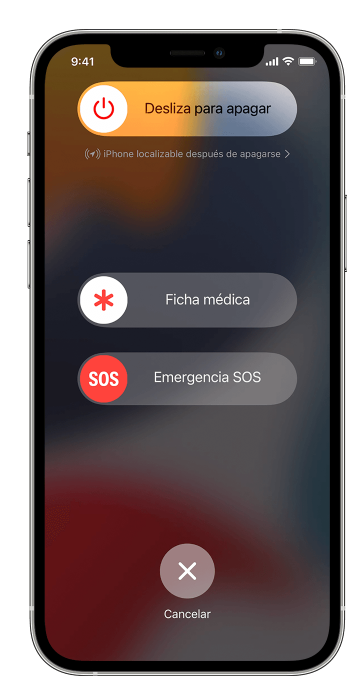
Como señala en su página de soporte, cuando el usuario confirma que desea hacer una llamada con SOS, el iPhone se comunica automáticamente al número de emergencia local. Hay que decir que en algunos países se debe seleccionar el servicio que se necesita por ejemplo policías, bomberos o paramédicos, en el caso de México es simplemente el 911.
Como ya señalamos no solo se trata de contactar a las autoridades sino de poder alertar a nuestros seres queridos, por ello es que se deben configurar los contactos de emergencia pues el iPhone primero llama a los servicios de emergencia, una vez que termina la comunicación manda una alerta a tus contactos por medio de un mensaje de texto. Aunque, si no lo consideras necesario, puedes cancelar esa acción en el momento.
El mensaje de alerta que reciben tus contactos incluye tu ubicación actual y, durante un periodo verán actualizaciones del lugar en donde te encuentres.
Algo que vale la pena destacar es que si tienes desactivada la función de localización, en este caso tu dispositivo la habilitará automáticamente.
Así puedes hacer una llamada de emergencia en iPhone
Si tienes un iPhone 8 o posterior, estos son los pasos que debes seguir para iniciar una llamada de emergencia:
Mantén presionados el botón lateral y uno de los botones de volumen hasta que aparezca el deslizador de Emergencia SOS.
Arrastra el deslizador de Emergencia SOS para llamar al 911.
En caso de que no puedas deslizar, si sigues presionando el botón lateral y el botón de volumen se iniciará una cuenta regresiva y se emitirá un sonido de alerta. Si mantienes presionados los botones hasta que la cuenta regresiva finalice, el iPhone llamar automáticamente a las autoridades.
Si tienes un iPhone 7 o anterior lo que debes hacer es presionar rápidamente el botón lateral (o superior) 5 veces para que aparezca el deslizador de Emergencia SOS y arrastrar para iniciar la llamada.
¿Cómo configurar contactos de emergencia en iPhone?
Ya mencionamos que una vez que finalice tu llamada con los servicios de emergencia tu iPhone también se encargará de alertar automáticamente a tus contactos, mediante un mensaje de texto, que algo pasa contigo.
Es importante que prevengas una posible situación de peligro y configures a quiénes les llegará tu mensaje. Para ello sigue estos pasos:
Abre la app Salud y toca tu foto de perfil.
Toca Ficha médica.
Ve a Editar y, luego, desplázate hasta Contactos de emergencia.
Toca el botón Agregar para añadir un contacto de emergencia.
Elige uno de tus contactos y, luego, selecciona la relación que los une.
Da clic en Listo para guardar los cambios.
Imagen: Apple
Es importante que consideres que no puedes establecer servicios de emergencia como contactos SOS y que las personas que elegiste recibirán tu ubicación actual, a menos que lo canceles.
Y si quieres eliminar alguno de tus contactos de emergencia:
Abre la app Salud y toca tu foto de perfil.
Toca Ficha médica.
Ve a Editar y, luego, desplázate hasta Contactos de emergencia.
Toca el botón Eliminar junto a un contacto y guarda los cambios.
¿Cómo desactivar el botón SOS en iPhone?
Si utilizaste la función de Emergencia SOS para volver a utilizar tu iPhone deberás ingresar tu código para volver a activar Touch ID. Eso, incluso si no completas la llamada a los servicios de emergencia.
Y en caso de que hayas activado el botón SOS por accidente puedes simplemente cancelarla. En un iPhone 8 o modelo posterior, solo suelta el botón lateral y el botón de volumen. En un iPhone 7 o anterior, presiona el botón Detener y, luego, Dejar de llamar.
Para terminar la llamada con los servicios de emergencia toca el botón Finalizar llamada, es decir el ícono rojo y confirma la acción.
Una vez que estés seguro puedes dejar de compartir tu ubicación. Cabe decir que tu iPhone te mostrará un recordatorio cada 4 horas durante 24 horas para alertarte que está enviando tu ubicación. Para detener las actualizaciones, toca la barra de estado y selecciona Dejar de compartir.
Configura el botón SOS en tu iPhone
En caso de que quieras cambiar la manera en que se activa el botón SOS en un iPhone 8 o modelo posterior:
Abre la app Configuración del iPhone.
Toca Emergencia SOS.
Activa Call with Hold (llamar manteniendo presionado) o Call with 5 Presses (llamar presionando 5 veces).
Imagen: Apple




















